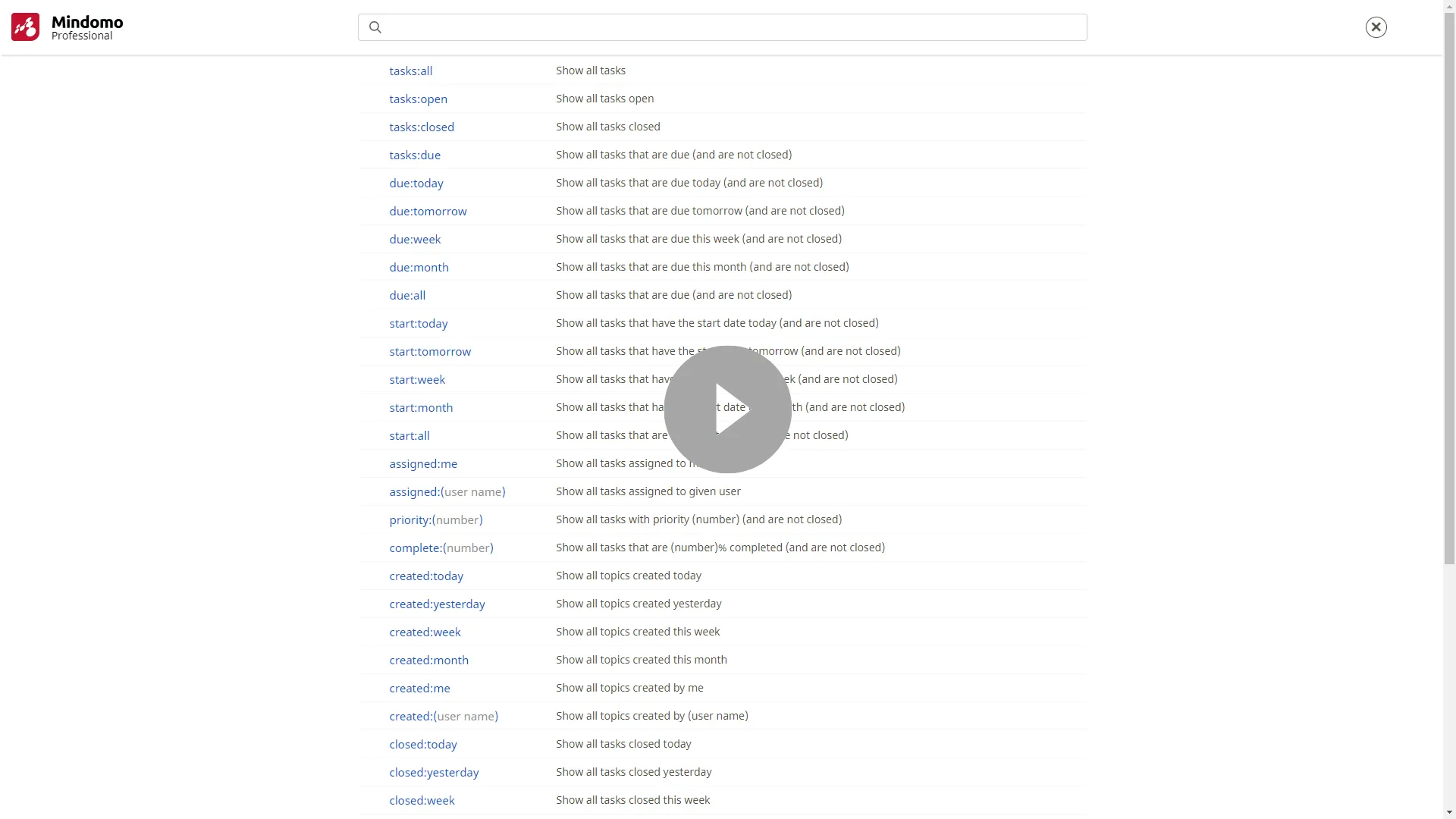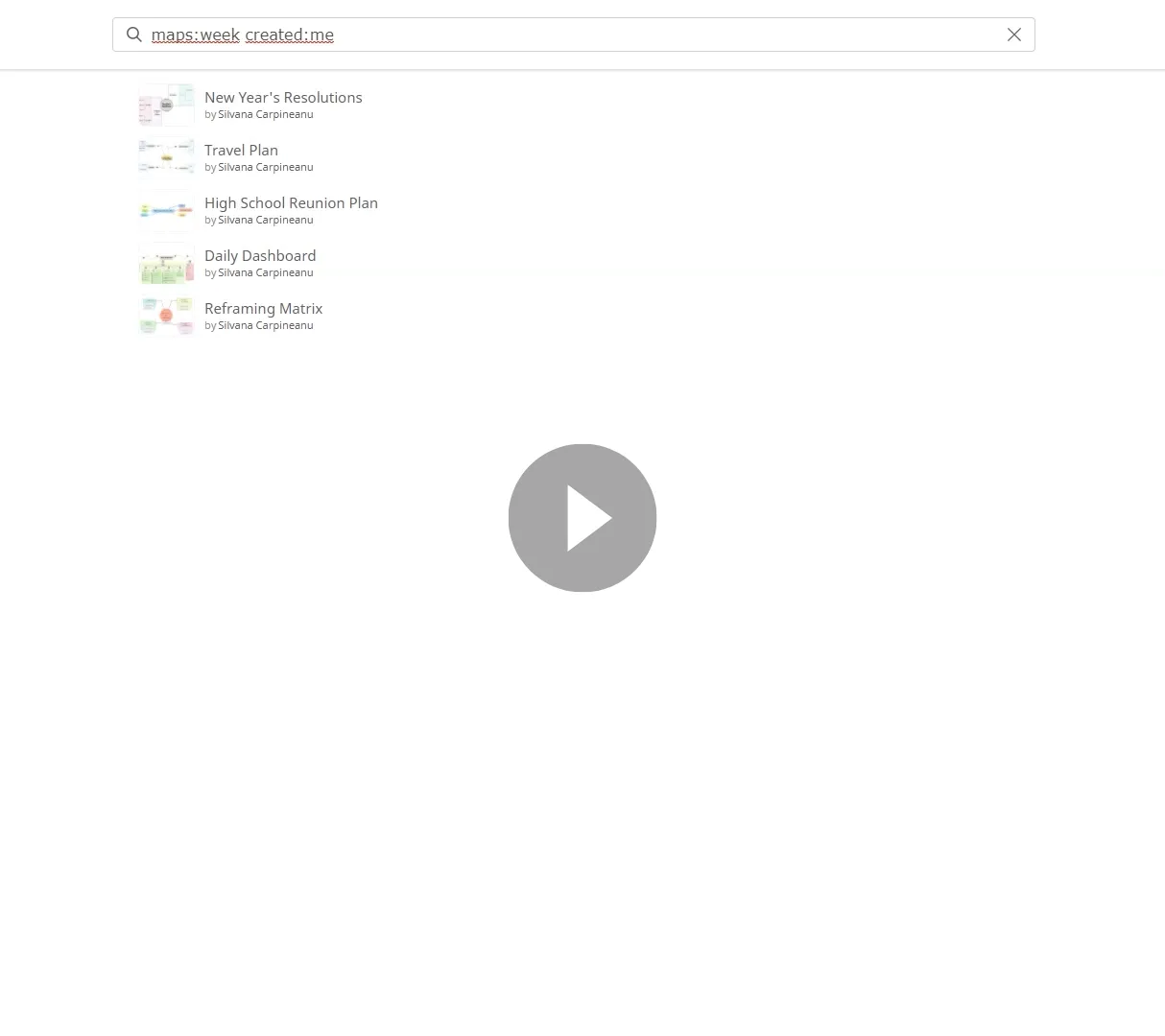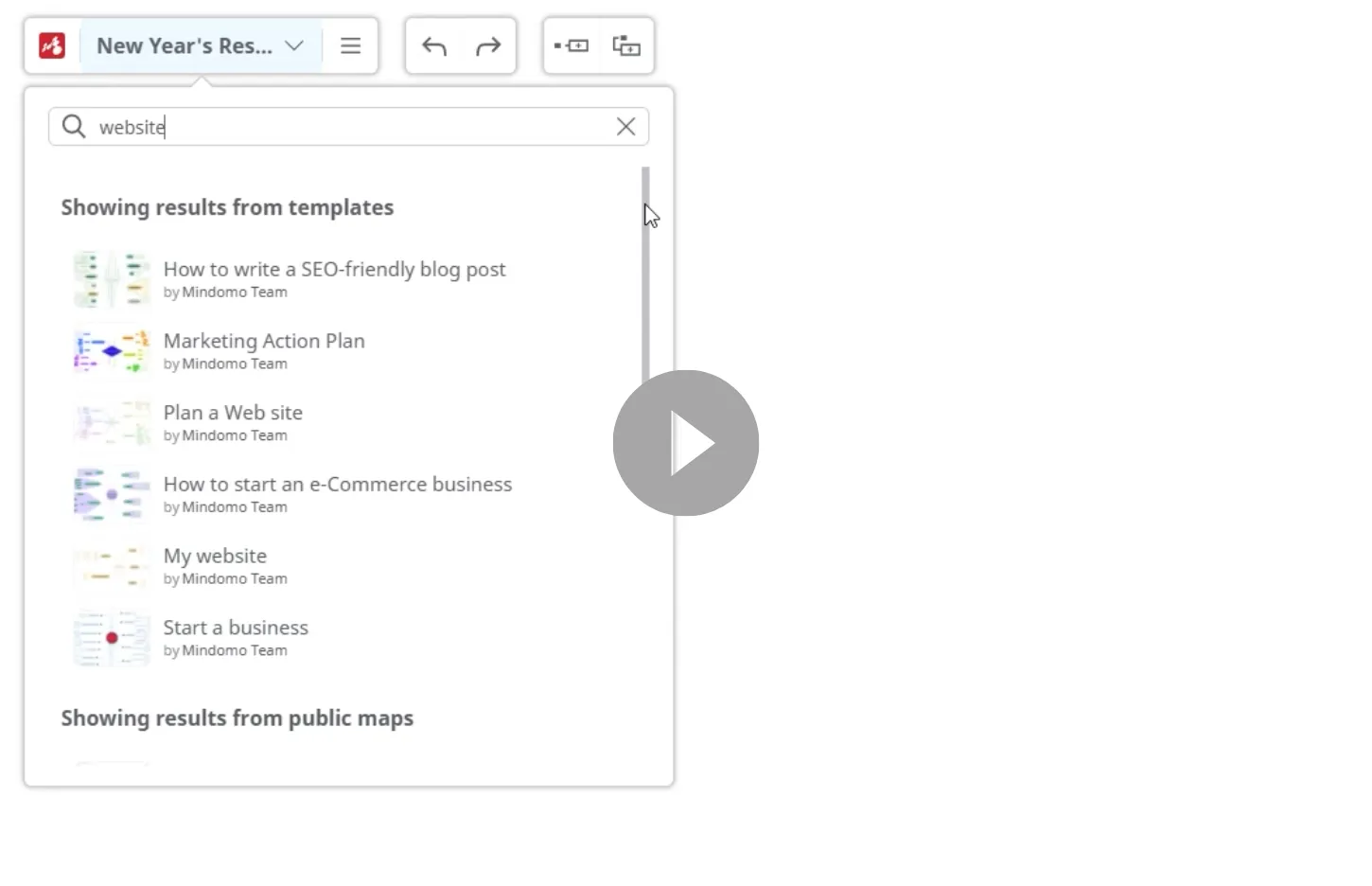Buscar los mapas mentales
Mindomo hace que sea fácil encontrar exactamente lo que necesita con una potente función de búsqueda disponible directamente desde su panel de control. Puede buscar rápidamente en todos sus diagramas, plantillas y mapas públicos utilizando palabras clave o frases, con resultados que muestran tanto títulos como coincidencias de contenido específicas.
Buscar en todos los mapas mentales
Sección titulada «Buscar en todos los mapas mentales»Puede buscar contenido específico en todos sus mapas mentales de Mindomo directamente desde el tablero de control.
Use la barra de búsqueda en la parte superior derecha de su tablero de control para ver todos los mapas mentales (tanto los suyos como los creados por otros y publicados en la Galería pública) y todal las plantillas.
Escriba una palabra clave específica en la barra de búsqueda y se mostrarán todos sus mapas mentales que coincidan con esa palabra clave específica en términos de título del mapa, contenido en temas, notas, comentarios o la sección Información de la tarea.
Buscar palabras/frases
Sección titulada «Buscar palabras/frases»Escriba una o varias palabras o una frase en la barra de búsqueda. Se mostrará una lista de todos los diagramas donde aparece esa palabra o frase. Verá el título del diagrama y el tema específico donde aparece (si la palabra o la frase no están incluidas en el título).
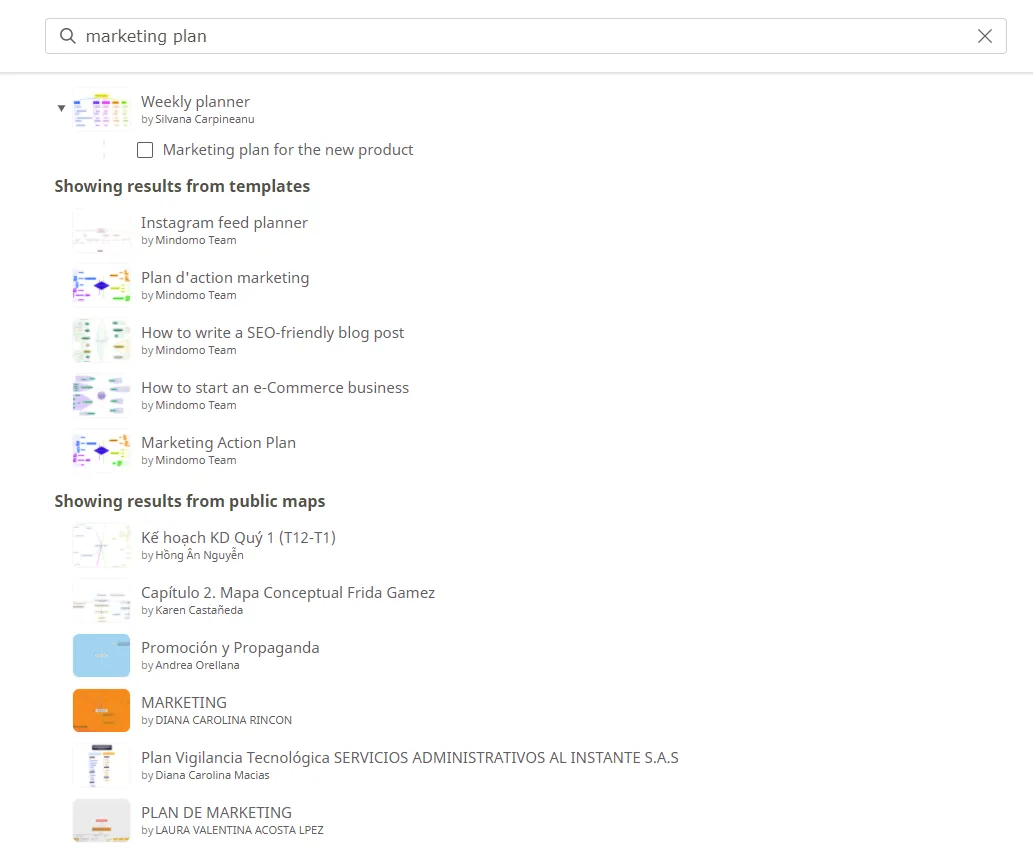
Los primeros resultados son sus diagramas (los propios o los que se compartieron con usted). La siguiente categoría de resultados está representada por las plantillas que contienen las palabras/frase específicas que ha buscado. La última categoría que se muestra son los mapas mentales públicos de otros usuarios. Los mapas mentales públicos se abrirán en el modo de visualización en una nueva pestaña.
Si escribe más palabras, o una frase, la búsqueda revisa en todos los títulos, temas, notas y comentarios que contengan todas las palabras, en cualquier orden. Por ejemplo, en la imagen anterior, las palabras buscadas eran plan de marketing. Verá todos los resultados que contengan las palabras marketing y plan. Se muestra como resultado una plantilla llamada plan de acción de marketing.
Puede buscar una frase concreta y ver sólo los temas, títulos, comentarios y notas donde aparezca en ese orden exacto utilizando un operador de búsqueda.
Operadores de búsqueda estándar
Sección titulada «Operadores de búsqueda estándar»Mindomo utiliza opciones avanzadas de búsqueda y filtrado de temas, tareas, notas, comentarios y diagramas para poder encontrar lo que necesitas en segundos.
Al hacer clic en la barra de búsqueda, se mostrará una lista de consultas y una breve descripción de cada una.
Puede utilizar una o varias consultas para filtrar sus diagramas haciendo clic en ellas o escribiéndolas en la barra de búsqueda.
Además, puede utilizar tanto palabras/frases de filtrado como consultas de búsqueda.
Mindomo tiene una lista de operadores de consulta que le ayudan a personalizar la búsqueda para encontrar exactamente lo que desea:
- espacio ( )
- comillas (” ”)
- alternativa (O)
- guión (-)-
Tiene posibilidades ilimitadas de utilizar y combinar estos operadores de búsqueda con consultas y palabras o frases para encontrar lo que necesita en segundos. Compruebe los siguientes ejemplos:
| Operador | Resultados de búsqueda |
|---|---|
plan de marketing | Mostrar todos los temas, comentarios o notas que contengan las palabras “marketing” y “plan” en cualquier orden |
"plan de marketing" | Mostrar todos los temas, comentarios o notas que contengan la frase exacta “plan de marketing” |
marketing O plan | Mostrar todos los temas, comentarios o notas que contengan “marketing” o “plan” (o ambos) |
marketing -plan | Mostrar todos los temas, comentarios o notas que contengan “marketing” pero no “plan” |
creado:yo marketing | Mostrar todos los temas, comentarios o notas creados por mí que contengan “marketing” |
tareas:todas -reunión | Mostrar todas las tareas que no contengan “reunión” |
debido:semana prioridad:1 | Mostrar todas las tareas que vencen esta semana (y no están cerradas) con prioridad 1 |
comienzo:todas asignadas:a mí | Mostrar todas las tareas ya iniciadas (y no cerradas) asignadas a mí |
debido:hoy tareas:cerradas | Mostrar todas las tareas que vencen hoy y que ya están cerradas |
Hay algunos casos en los que su combinación puede parecer que se anula, por ejemplo debido:hoy tareas:cerradas. Debido:hoy debería mostrar todas las tareas que vencen hoy y no están cerradas, mientras que tareas:cerradas debería mostrarle todas las tareas que están cerradas. Sin embargo, esta combinación le mostrará todas las tareas que vencen hoy y ya están cerradas.
Mindomo ha optimizado todos los casos en los que esto puede ocurrir para que la funcionalidad de búsqueda sea más fácil de usar.
Consulta de diagramas
Sección titulada «Consulta de diagramas»Puede buscar diagramas específicos mediante consultas relacionadas con la fecha en que fueron modificados. Además, también puede filtrar los diagramas por su creador.
| Consulta | Descripción |
|---|---|
mapas:hoy | Mostrar todos los diagramas que fueron modificados hoy |
mapas:ayer | Mostrar todos los diagramas que fueron modificados ayer |
mapas:semana | Mostrar todos los diagramas modificados esta semana |
mapas:mes | Mostrar todos los diagramas modificados este mes |
mapas:yo | Mostrar todos los diagramas creados por mí |
mapas:(nombre de usuario) | Mostrar todos los diagramas creados por (nombre de usuario) |
Consulta de topics por la fecha
Sección titulada «Consulta de topics por la fecha»También puede filtrar los temas de sus diagramas por la fecha en que fueron creados o modificados (los resultados mostrados serán temas de sus diagramas y de los diagramas que se comparten con usted):
| Consulta | Descripción |
|---|---|
creado:hoy | Mostrar todos los temas creados hoy |
creado:ayer | Mostrar todos los temas creados hoy |
creado:semana | Mostrar todos los temas creados esta semana |
creado:mes | Mostrar todos los temas creados este mes |
creado:yo | Mostrar todos los temas creados por mí |
creado:(nombre de usuario) | Mostrar todos los temas creados por (nombre de usuario) |
modificado:hoy | Mostrar todos los temas modificados hoy |
modificado:ayer | Mostrar todos los temas modificados ayer |
modificado:semana | Mostrar todos los temas modificados esta semana |
modificado:mes | Mostrar todos los temas modificados este mes |
Consulta de tareas por su estado
Sección titulada «Consulta de tareas por su estado»Puede filtrar las tareas utilizando diferentes consultas. Los resultados mostrados serán las tareas de sus diagramas y de los diagramas que se comparten con usted.
| Consulta | Descripción |
|---|---|
es:tarea | Mostrar todas las tareas (las cerradas y las abiertas |
es:debido | Mostrar todas las tareas pendientes |
tareas:todas | Mostrar todas las tareas (las cerradas y las abiertas) |
tasks:debido | Mostrar todas las tareas pendientes |
tareas:abiertas | Mostrar todas las tareas abiertas |
tareas:cerradas | Mostrar todas las tareas cerradas |
Consulta de tareas abiertas por la fecha programada
Sección titulada «Consulta de tareas abiertas por la fecha programada»Puede buscar tareas que tengan una fecha de inicio específica o una fecha de vencimiento específica (fecha de finalización). Los resultados mostrados serán tareas de sus diagramas y de los diagramas que se comparten con usted.
| Consulta | Descripción |
|---|---|
debido:todas | Mostrar todas las tareas que vencen |
debido:hoy | Mostrar todas las tareas que vencen hoy (y no están cerradas) |
debido:mañana | Mostrar todas las tareas que vencen mañana |
debido:semana | Mostrar todas las tareas que vencen esta semana (y no están cerradas) |
debido:mes | Mostrar todas las tareas que vencen este mes (y no están cerradas) |
comenzado:todas | Mostrar todas las tareas que ya están iniciadas (y no están cerradas) |
comenzado:hoy | Mostrar todas las tareas que tienen la fecha de inicio hoy |
comenzado:mañana | Mostrar todas las tareas con fecha de inicio mañana |
comenzado:semana | Mostrar todas las tareas con fecha de inicio esta semana |
comenzado:mes | Mostrar todas las tareas con fecha de inicio este mes |
Consulta de tareas cerradas por la fecha de finalización
Sección titulada «Consulta de tareas cerradas por la fecha de finalización»Puede buscar sólo las tareas cerradas de sus diagramas y elegir cuándo se cerraron. Los resultados mostrados serán tareas de tus diagramas y de los diagramas que se comparten con usted.
| Consulta | Descripción |
|---|---|
cerrado:hoy | Mostrar todas las tareas cerradas hoy |
cerrado:ayer | Mostrar todas las tareas cerradas ayer |
cerrado:semana | Mostrar todas las tareas cerradas esta semana |
cerrado:mes | Mostrar todas las tareas cerradas este mes |
Consulta de tareas por parte del asignado
Sección titulada «Consulta de tareas por parte del asignado»Para encontrar sólo las tareas asignadas a una persona específica (incluido usted mismo), puede utilizar una de las siguientes consultas (los resultados mostrados serán las tareas de sus diagramas y de los diagramas que se comparten con usted):
| Consulta | Descripción |
|---|---|
asignado:yo | Mostrar todas las tareas asignadas a mí (y que no están cerradas) |
asignado:(nombre de usuario) | Mostrar todas las tareas asignadas a (usuario determinado) (y que no están cerradas) |
Consulta de tareas por prioridad y nivel de finalización
Sección titulada «Consulta de tareas por prioridad y nivel de finalización»Puede filtrar las tareas por prioridad o nivel de finalización utilizando las siguientes consultas (los resultados mostrados serán las tareas de sus diagramas y de los diagramas que se comparten con usted):
| Consulta | Descripción |
|---|---|
prioridad:(número) | Mostrar todas las tareas con prioridad (número) (y que no están cerradas) |
completado:(número) | Mostrar todas las tareas que están (número)% completadas (y no están cerradas) |
Buscar dentro de un mapa mental
Sección titulada «Buscar dentro de un mapa mental»Puedo buscar contenido específico dentro del mapa mental, utilizando los opciones para Buscar y Filtrar.
Con la opción de Buscar, todos los resultados van a ser resaltados en amarillo y el mapa mental aparecerá borrosa.
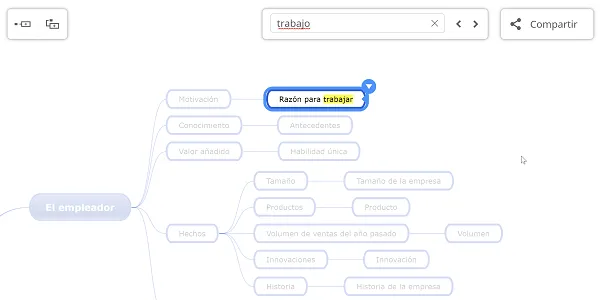
Mindomo le permite utilizar cartas blancas para ampliar su búsqueda encontrando palabras que empiezan o terminan con las mismas letras. Tendrá que utilizar un asterisco (*) con una raíz de palabra distintiva para recuperar variaciones del término con menos tecleo. Utilice el asterisco al final de la raíz de la palabra para obtener todos los resultados que empiecen por esa raíz. Si utiliza el asterisco al principio de la palabra, coincidirá con todos los resultados que contengan o terminen con esa raíz.
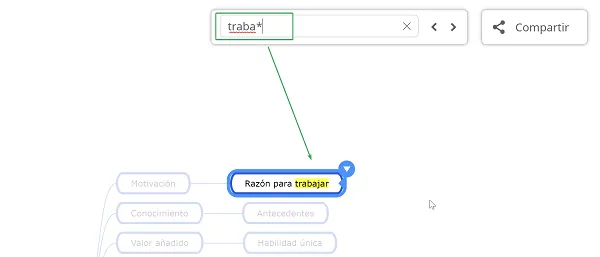
Si quieres buscar dos palabras juntas en la misma frase (en un tema, nota, comentario), entonces utiliza el signo ’+’ (más) delante de cada palabra de la frase (+trabajo +anterior) - la búsqueda recorrerá el mapa mental y buscará todas las frases que contengan tanto ‘alto’ como ‘desempleo’ y las destacará.
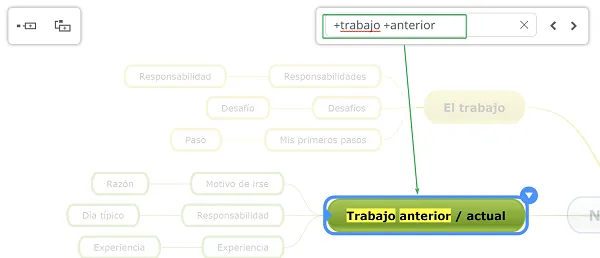
Filtrar por hashtag
Sección titulada «Filtrar por hashtag»El hashtag le ayuda a etiquetar palabras en un tema y le permite encontrar contenido específico más fácilmente. Podrá ver coincidencias precisas para su búsqueda o resultados que incluyan frases individuales en su búsqueda.
Para añadir un hashtag escriba # y su palabra justo después, y pulse Enter. El hashtag aparecerá automáticamente en la barra de filtrado, donde verás cuántas veces se utiliza en el diagrama.
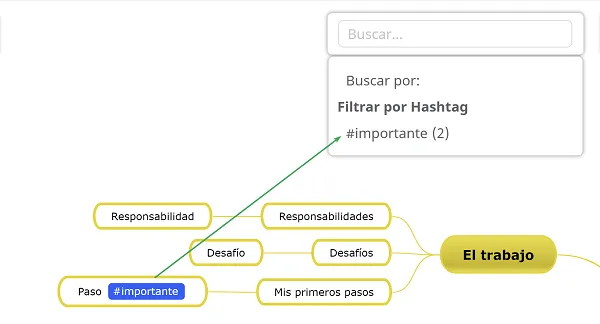
Si filtra por hashtags, los resultados le mostrarán los temas que los contienen y todos los subtemas relacionados con la tarea, incluso si no contienen hashtags.
Filtrar por icono
Sección titulada «Filtrar por icono»También puede filtrar por símbolos, que se mostrarán en la sección de búsqueda, debajo de los hashtags.
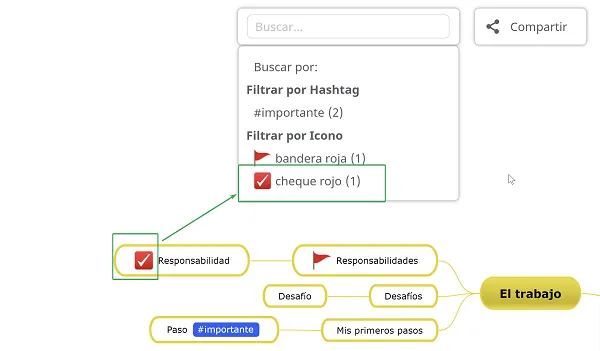
Filtrar por fecha de vencimiento
Sección titulada «Filtrar por fecha de vencimiento»También puede filtrar por la fecha de vencimiento de una tarea:
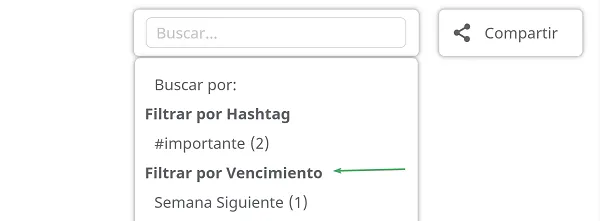
Buscar todos los diagramas
Sección titulada «Buscar todos los diagramas»Si busca inspiración para crear un mapa mental, puede ver todos los mapas creados por usted y por todos los usuarios de Mindomo.
Haga clic en el nombre del mapa en el que se encuentra en ese momento, luego haga clic en “Buscar todos los diagramas” e introduce el tema de los mapas que le interesa encontrar.
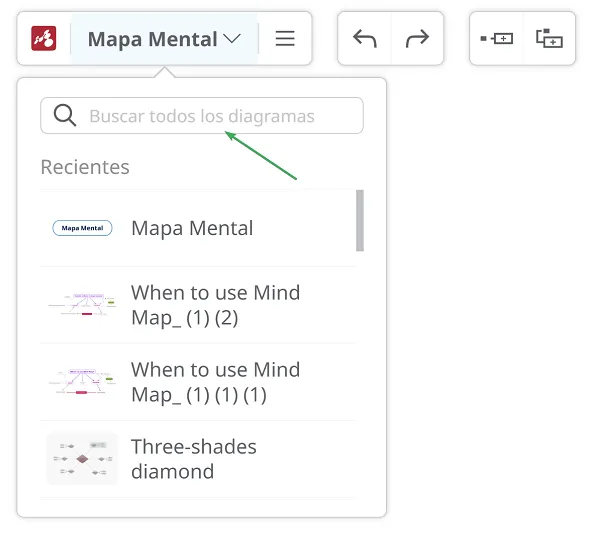
Verá todos los mapas relacionados con las palabras que ha buscado. Puede obtener resultados exactos o similares, según los mapas que se hayan creado a lo largo del tiempo.
En primer lugar, verá sus mapas relacionados con ese tema, y después verá los mapas de otros usuarios de Mindomo.